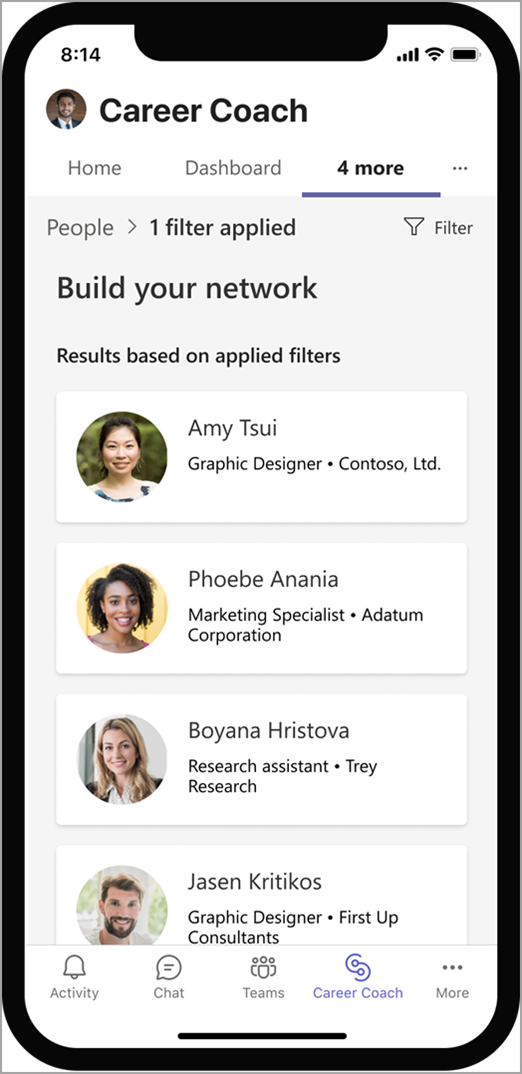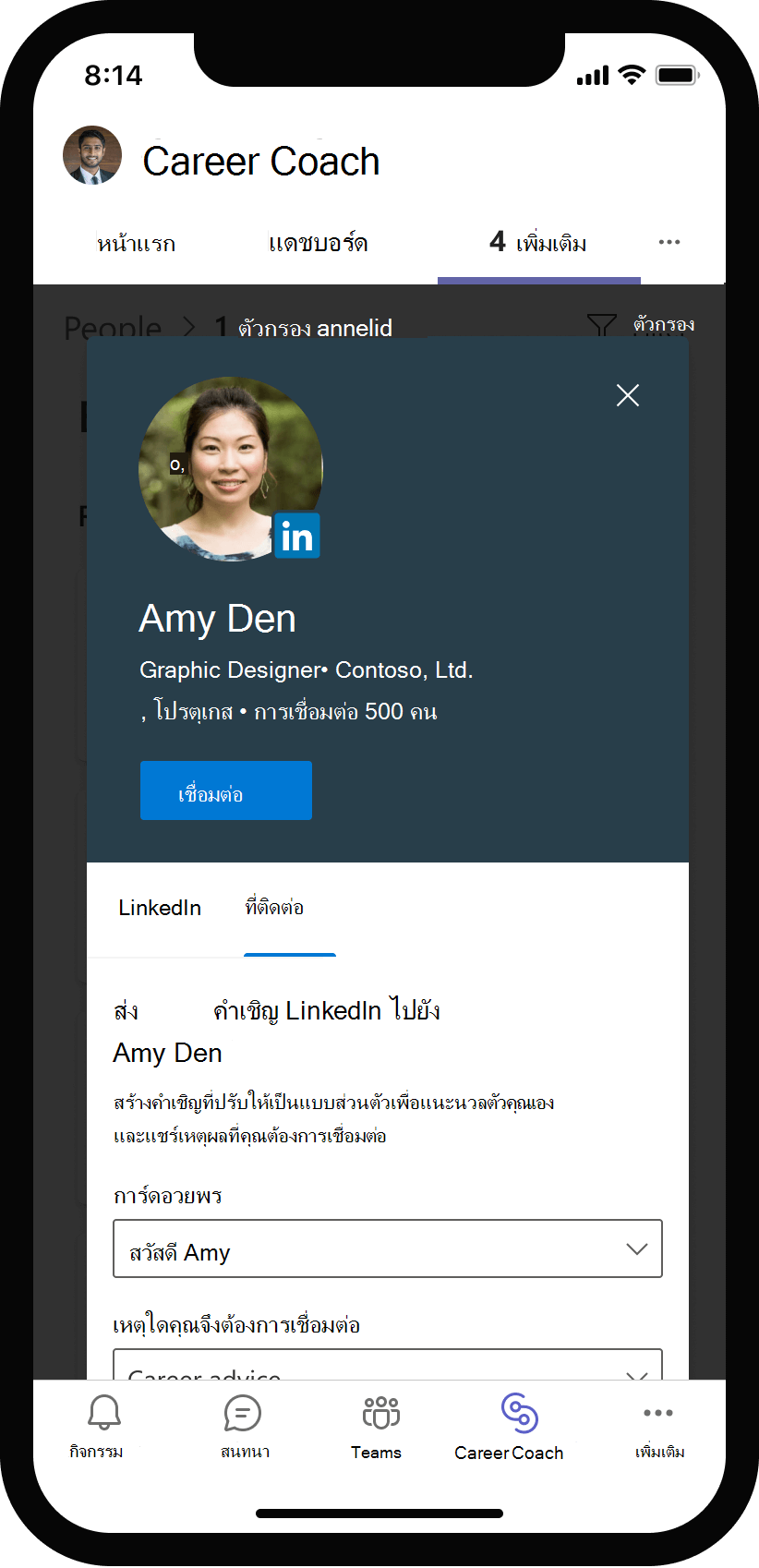สิ่งสำคัญ: ตั้งแต่เดือนมีนาคม 2023 ลูกค้าจะไม่สามารถซื้อสิทธิ์การใช้งาน Career Coach เนื่องจากไม่ได้รับการสนับสนุนอีกต่อไป ผลิตภัณฑ์จะยังคงได้รับการสนับสนุนจนถึงวันที่ 30 มิถุนายน 2023 หลังจากนั้นลูกค้าจะไม่สามารถเข้าถึงได้อีกต่อไป หากต้องการบันทึกข้อมูลของคุณจาก Career Coach โปรดทําตามคําแนะนําในหน้านี้ สําหรับข้อมูลเพิ่มเติม โปรดดูคําถามที่ถามบ่อยเกี่ยวกับการเลิกใช้ Career Coach
Career Coach เป็นแอป Microsoft Teams for Education ที่ขับเคลื่อนโดย LinkedIn ซึ่งให้คําแนะนําที่ปรับให้เป็นส่วนตัวสําหรับนักเรียนระดับอุดมศึกษาเพื่อนําทางในการเดินทางในอาชีพของพวกเขา

ยินดีต้อนรับสู่ Career Coach
Career Coach ช่วยให้คุณสามารถค้นพบเส้นทางอาชีพ ของคุณ พัฒนาทักษะในโลกแห่งความเป็นจริง และสร้างเครือข่ายของคุณ คุณจะได้รับคําแนะนําที่ปรับให้เหมาะกับการศึกษา ทักษะ และความสนใจของคุณ
เริ่มต้นรายการตรวจสอบ:
-
คอมพิวเตอร์ แล็ปท็อป หรืออุปกรณ์เคลื่อนที่
-
Microsoft Teams
หมายเหตุ: คุณจะต้องเข้าถึง Microsoft Teams และ Career Coach ผ่านบัญชีที่สถาบันของคุณจัดหาให้
ไปที่ Career Coach
เดสก์ท็อป
-
เปิด Teams และค้นหา Career Coach บนแถบนําทาง
หมายเหตุ: ถ้าแอปไม่ปรากฏในการนําทาง Teams ของคุณ ให้เลือก แอปที่เพิ่มเพิ่มเติม ••• > ค้นหา Career Coach คลิกขวาหรือกดไอคอนแอปค้างไว้ เลือก ปักหมุด เพื่อเพิ่มแอป ถ้าคุณต้องการความช่วยเหลือ ให้ติดต่อผู้ดูแลระบบ IT หรือสมาชิกคณะของคุณ
-
อีเมลแอดเดรสของนักเรียนของคุณจะใช้เพื่อลงชื่อเข้าใช้

อุปกรณ์เคลื่อนที่
-
เปิด Teams และค้นหา Career Coach บนแถบนําทาง
หมายเหตุ: ถ้าแอปไม่ปรากฏในการนําทาง Teams ของคุณ ให้แตะบน ... เพิ่ม เติม > ค้นหาแอป Career Coach
-
อีเมลแอดเดรสของนักเรียนของคุณจะใช้เพื่อลงชื่อเข้าใช้
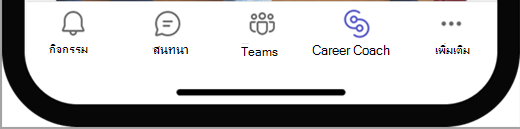
ตั้งค่าโปรไฟล์ของคุณ
เพิ่มข้อมูลเกี่ยวกับการศึกษาของคุณ และอัปโหลดประวัติย่อหรือสําเนาบทสนทนาของคุณเพื่อทําให้โปรไฟล์ของคุณเสร็จสมบูรณ์ เมื่อเสร็จสิ้นโปรไฟล์ของคุณ คุณจะเริ่มได้รับประสบการณ์ที่เป็นส่วนตัวมากขึ้น
-
บนแท็บ หน้าแรก ให้เลือก เริ่มต้นใช้งาน
-
ตอบคําถามสองสามข้อเกี่ยวกับตัวคุณเอง
-
เพิ่มประวัติย่อหรือสําเนาบทสนทนาที่ไม่เป็นทางการโดยการเลือก นําเข้าไฟล์
หมายเหตุ: Skills Explorer จะระบุทักษะของคุณจากประวัติย่อหรือชั้นเรียนที่คุณเรียนที่สถาบันการศึกษาปัจจุบันของคุณ ทักษะของคุณจะถูกเพิ่มลงในโปรไฟล์ของคุณโดยอัตโนมัติ
-
เลือกประวัติย่อหรือสําเนาบทสนทนาสําหรับชนิดเอกสาร แล้วเลือก อัปโหลดและดําเนินการต่อ
เคล็ดลับ: เมื่อคุณได้รับประสบการณ์การใช้งานใหม่ ให้อัปโหลดเอกสารเวอร์ชันใหม่ของคุณเพื่อให้โปรไฟล์ของคุณเป็นเวอร์ชันปัจจุบันอยู่เสมอ สามารถใช้สําเนาบทสนทนาที่ไม่เป็นทางการได้
หมายเหตุ: ทักษะของคุณจะถูกประมวลผลและจะปรากฏในโปรไฟล์ของคุณหลังจากที่คุณตั้งค่าเสร็จแล้ว
-
แตะ ตกลง เพื่อดําเนินการต่อ
-
ถ้าคุณมีทักษะจากรายการทักษะชั้นนําที่บริษัทส่วนใหญ่รายงานว่าต้องการใน LinkedIn ให้เลือกทักษะของคุณ แล้วเลือก ถัดไป
-
เลือกทักษะที่คุณ สนใจในการเรียนรู้ จากรายงานทักษะชั้นนํา
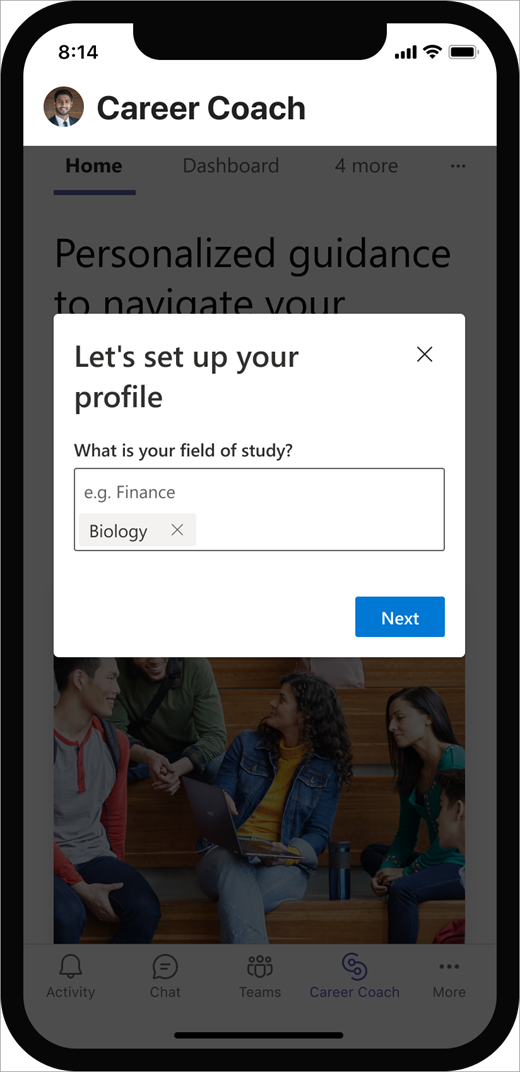
ไปที่โปรไฟล์ของคุณ
-
เลือกแท็บ เพิ่มเติม 4 แท็บ จากนั้นแตะที่โปรไฟล์
-
ในโปรไฟล์ของคุณ ให้ตรวจสอบทักษะของคุณภายใต้ ทักษะของฉัน
-
เลือกทักษะเพื่อตัดสินใจว่าคุณต้องการเก็บไว้ เรียนรู้ หรือลบออก
หมายเหตุ: การตรวจสอบจะบ่งชี้ว่าคุณมีทักษะ และบุ๊กมาร์กจะบ่งชี้ว่าคุณสนใจเรียนรู้ทักษะนั้น
เชื่อมต่อบัญชี LinkedIn ของคุณ
-
ไปที่ด้านล่างของหน้า โปรไฟล์ แล้วเลือก เชื่อมต่อบัญชี LinkedIn ของฉัน .
-
เลือก ดําเนินการต่อไปยัง LinkedIn .
-
ใส่ชื่อผู้ใช้และรหัสผ่าน LinkedIn ของคุณ
-
เลือก ยอมรับ เพื่อเชื่อมต่อบัญชี LinkedIn และ Microsoft ของคุณ
เคล็ดลับ: หากคุณไม่มีบัญชี LinkedIn ให้เลือก แดชบอร์ด > เป้าหมาย > สร้างตัวตนใน LinkedIn ของฉัน และเลือกกิจกรรมเพื่อแชร์เรื่องราวของคุณและอื่นๆ บน LinkedIn
หมายเหตุ: หลังจากที่คุณเชื่อมต่อโปรไฟล์ LinkedIn ของคุณกับ Career Coach แล้ว ให้รีเฟรชหน้าเพื่อดูการอัปเดตที่สะท้อน
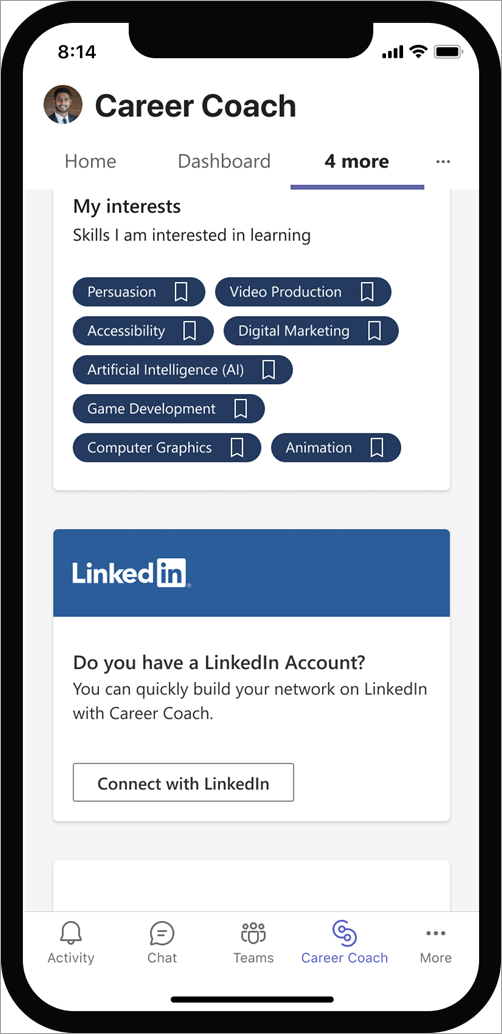
เรียนรู้วิธีการใช้ Career Coach
กําหนดเป้าหมายและติดตามความคืบหน้าของคุณ
แดชบอร์ดมีเป้าหมายและกิจกรรมที่เกี่ยวข้องกับอาชีพเพื่อบรรลุเป้าหมายเหล่านั้น แอปจะติดตามความคืบหน้าของคุณ เพื่อให้คุณทราบอยู่เสมอว่าคุณกําลังทําอะไรอยู่
เมื่อต้องการเริ่มเลือกเป้าหมายและกิจกรรม:
-
เลือก แดชบอร์ด
-
ภายใต้ เป้าหมายของฉัน ให้เลือกเป้าหมายจากเมนูดรอปดาวน์
-
เลือกกิจกรรมใดๆ ภายใต้ กิจกรรมที่เปิด เมื่อคุณทําเสร็จแล้ว ให้เลือกกล่องเพื่อเพิ่มเครื่องหมายถูก กิจกรรมที่เสร็จสมบูรณ์แล้วจะย้ายไปยัง กิจกรรมที่เสร็จสมบูรณ์และปิด . เลื่อนกลับไปที่ด้านบนสุด จากนั้นเลือกกิจกรรมหรือเป้าหมายอื่นที่คุณต้องการทํางาน
เคล็ดลับ: เมื่อต้องการเรียนรู้เกี่ยวกับกิจกรรม ให้เลือกไอคอนข้อมูลทางด้านขวาของกิจกรรมนั้น เมื่อต้องการลบกิจกรรม ให้เลือก X
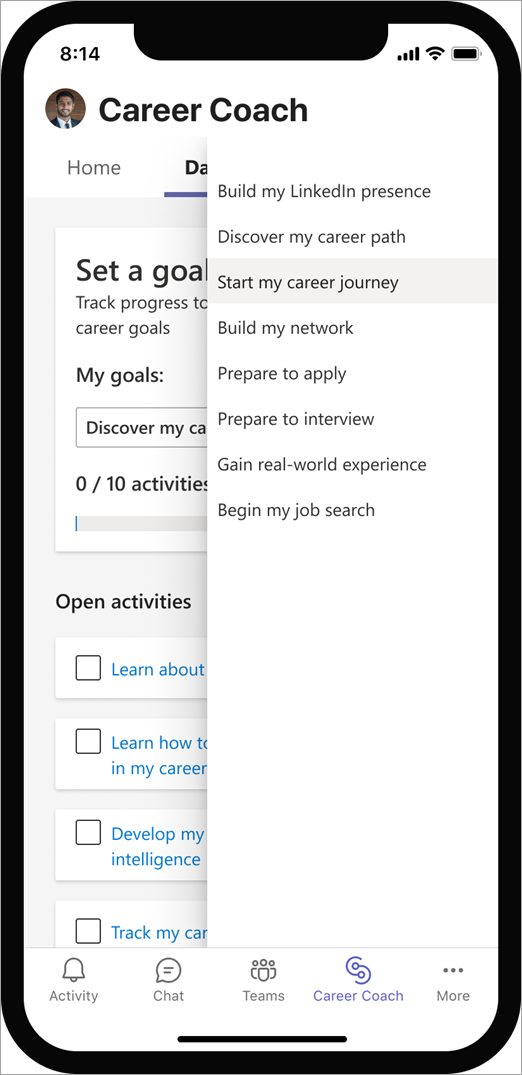
ค้นพบเส้นทางอาชีพของคุณ
สํารวจตัวเลือกอาชีพที่ตรงกับทักษะ ความสนใจ และสิ่งที่คุณหลงใหล
-
เลือกแท็บเพิ่มเติม 4 แท็บ จากนั้นแตะ อาชีพ
หมายเหตุ: อาชีพในรายการจะอิงตามข้อมูลที่สะท้อนบน LinkedIn จากศิษย์เก่าของโรงเรียนของคุณ
-
ที่มุมบนขวา ให้เลือกไอคอน ตัวกรอง เลือกตัวกรองเพื่อค้นหาตามอุตสาหกรรม บริษัท ตําแหน่งที่ตั้ง และอื่นๆ แตะ นําไปใช้
-
บันทึกอาชีพจากการค้นหาของคุณโดยเลือกบนไอคอน + อาชีพและรายการทักษะยอดนิยมจะถูกเพิ่มลงในโปรไฟล์ของคุณ
-
ดูข้อมูลเพิ่มเติมโดยการเลือกอาชีพที่คุณสนใจ
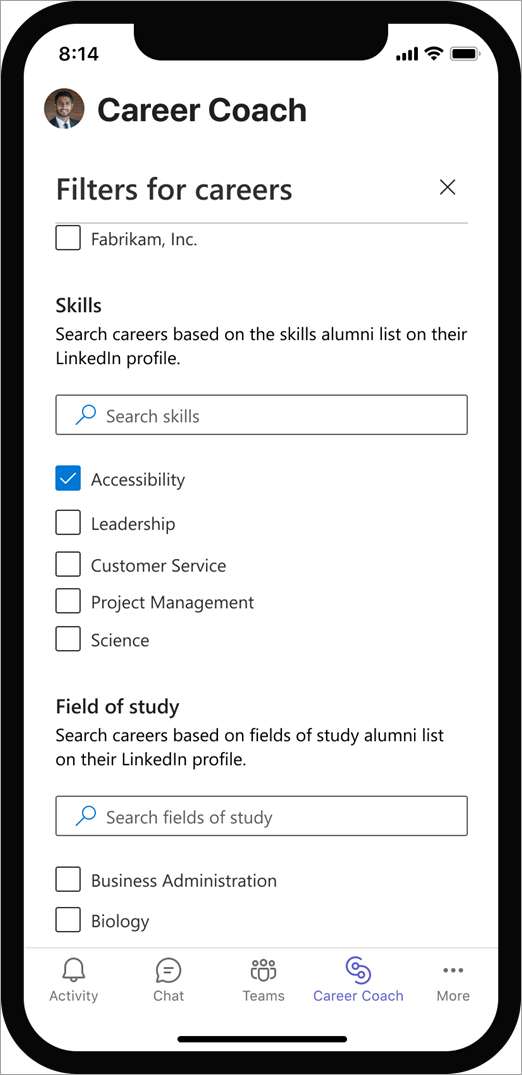
พัฒนาทักษะในโลกแห่งความเป็นจริง
ค้นหาโอกาสการเรียนรู้จากสถาบันการศึกษา Linkedln Learning และ Microsoft
-
เลือกแท็บเพิ่มเติม 4 แท็บ จากนั้นแตะ เรียนรู้
หมายเหตุ: หลักสูตรที่แนะนําจะอิงตามอาชีพและความสนใจของทักษะที่คุณบันทึกไว้
-
ที่มุมขวาบน ให้เลือกไอคอน ตัวกรอง แล้วเลือก ตัวกรอง
-
แตะบนแถบค้นหาและป้อนทักษะที่คุณต้องการเรียนรู้
-
เลือกหลักสูตรที่คุณต้องการเรียนและเริ่มเรียนรู้
หมายเหตุ: เมื่อคุณเลือกหลักสูตร แท็บใหม่จะเปิดขึ้น

สร้างเครือข่ายของคุณ
สร้างแรงบันดาลใจจากการเดินทางในอาชีพและประสบการณ์ของศิษย์เก่า เพื่อนร่วมงาน คณะ และเจ้าหน้าที่ จากนั้นเริ่มทําการเชื่อมต่อ
-
เลือก People
หมายเหตุ: รายชื่อบุคคลจะอิงตามศิษย์เก่าของโรงเรียนของคุณที่ใช้งานใน LinkedIn อยู่ในขณะนี้
-
ค้นหาบุคคลที่แชร์สาขาวิชา ทักษะ และอื่นๆ
-
ที่มุมบนขวา ให้เลือกไอคอน ตัวกรอง ค้นหาบุคคลตามอุตสาหกรรม บริษัท ตําแหน่งที่ตั้ง และอื่นๆ เลือก นําไปใช้
-
เลือกบุคคลเพื่อแสดงตัวอย่างโปรไฟล์ของพวกเขา
หมายเหตุ: การแสดงตัวอย่างโปรไฟล์ของแต่ละคนภายใน Career Coach จะเป็นส่วนตัวเสมอ และพวกเขาจะไม่ได้รับการแจ้งเตือน LinkedIn
-
ดูทักษะ ตัดสินใจว่าคุณมีทักษะหรือต้องการเรียนรู้ทักษะนั้น ทักษะจะถูกบันทึกไว้ในโปรไฟล์ของคุณ
-
เมื่อคุณพร้อมที่จะเชื่อมต่อกับบุคคลอื่น ให้เลือก เชื่อมต่อ เพื่อส่งคําเชิญ LinkedIn ให้พวกเขา
หมายเหตุ: การแสดงตัวอย่างโปรไฟล์ของแต่ละคนภายใน Career Coach จะเป็นส่วนตัวเสมอ และพวกเขาจะไม่ได้รับการแจ้งเตือน LinkedIn
เชื่อมต่อโดยใช้บันทึกย่อส่วนบุคคล
-
เลือก เชื่อมต่อ เพื่อส่งข้อความที่ปรับให้เป็นแบบส่วนตัว และเชื่อมต่อกับบุคคลอื่น
-
เลือก เพิ่มบันทึกย่อ
-
เลือก คําทักทาย และ ทําไมคุณต้องการเชื่อมต่อ
หมายเหตุ: คุณสามารถดูข้อความตามสิ่งที่คุณเลือกทางด้านขวา
-
เมื่อคุณพร้อมที่จะส่งบันทึกย่อส่วนบุคคล ให้เลือก ส่งคําเชิญ LinkedIn ที่มุมล่างซ้าย
หมายเหตุ: สถานะบนโปรไฟล์ของพวกเขาจะเปลี่ยนจาก เชื่อมต่อ เป็น รอดําเนินการ จนกว่าคําเชิญของคุณจะได้รับการยอมรับ